DCG KioskHome-Blockierungsfehler
Wenn die DateCodeGenie®-App nicht von der DCG KioskHome-Blockierung betroffen ist, ignorieren Sie die Meldung, da alle erforderlichen Berechtigungen erteilt wurden, damit die DateCodeGenie-App normal funktioniert. Wenn jedoch die DateCodeGenie®-App von der DCG KioskHome-Blockierung betroffen ist, fahren Sie mit den Schritten zur Behebung fort. Weitere Informationen finden Sie unter Was ist DCG KioskHome ?
Schritte:
1. Tippen Sie unten rechts auf dem Touchscreen auf Optionale Einstellungen (Zahnradsymbol). 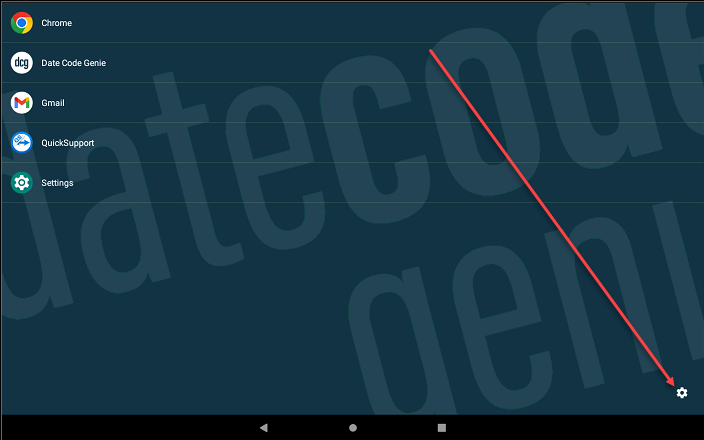
2. Tippen Sie auf Admin-Optionen . 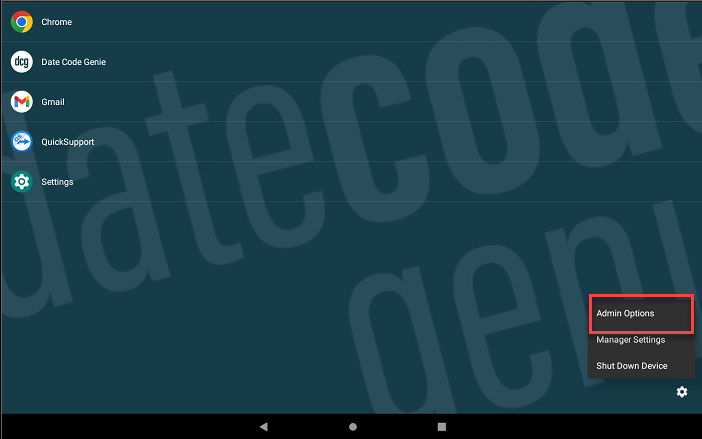
3. Geben Sie das Passwort ein und tippen Sie auf OK .
NOTIZ
Wenn das Passwort für die Admin-Optionen unbekannt ist, wenden Sie sich an Ihren Portaladministrator.
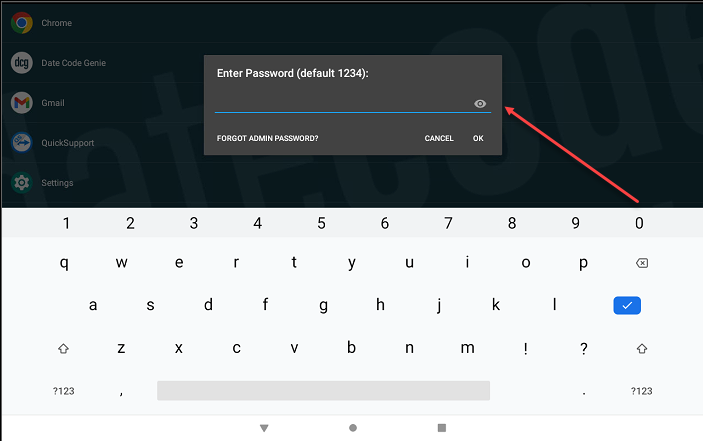
4. Tippen Sie auf Blockierter Prozessverlauf . 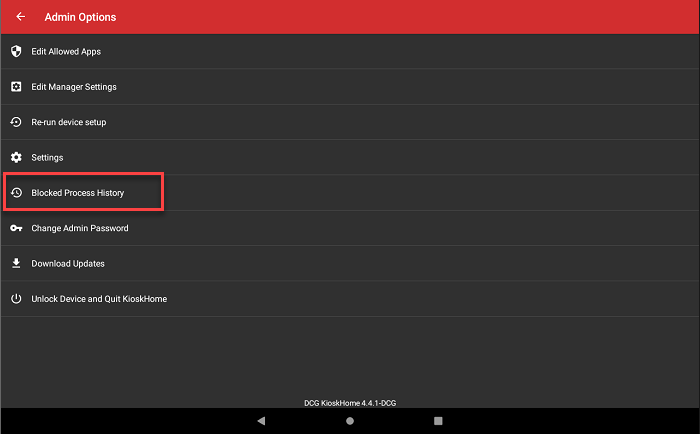
5. Wenn „Captive Portal Login“ oder „Ethernet“ aufgeführt sind, tippen Sie auf deren Namen und dann auf „Zulassen“ .
NOTIZ
Wenn „Software-Update“ oder „ES-Datei-Explorer“ aufgeführt sind, wenden Sie sich für Unterstützung an den technischen Support. Siehe Kontakt & Support
6. Überprüfen Sie die aufgeführten Elemente. Wenden Sie sich an den Portaladministrator, um Unterstützung bei der Bestimmung zulässiger Apps zu erhalten. Tippen Sie auf die Schaltfläche „Alle löschen“ (Papierkorbsymbol), wenn die zulässigen Apps korrekt sind.
7. Tippen Sie auf die Schaltfläche „App- Anzeigeseite“ (quadratisches Symbol) in der Navigationsleiste des Tablets am unteren Bildschirmrand. Wischen Sie über die Fenster nach links oder rechts oder tippen Sie auf das X in der oberen rechten Ecke jedes Fensters, um alle geöffneten Apps zu schließen.


